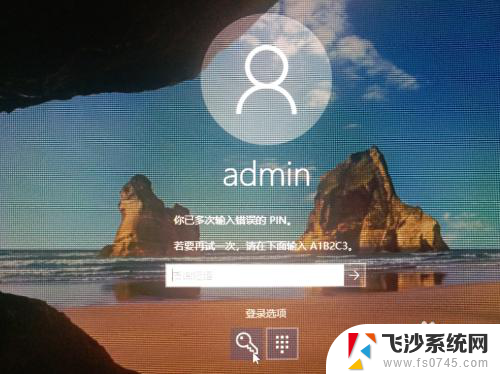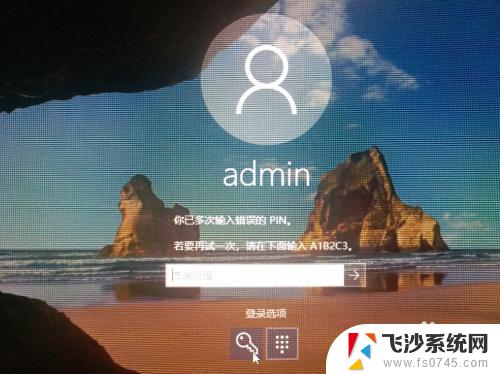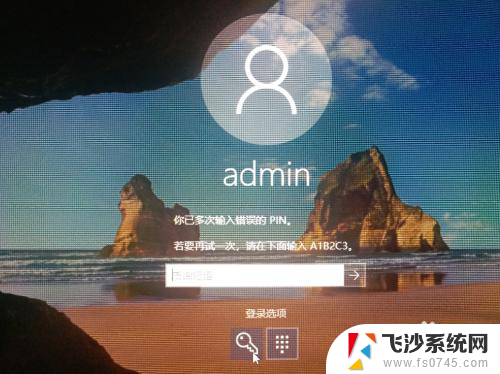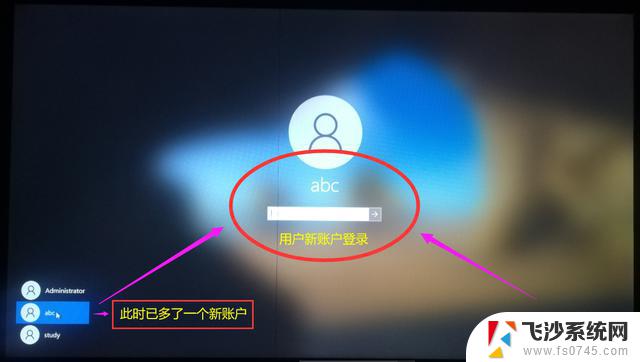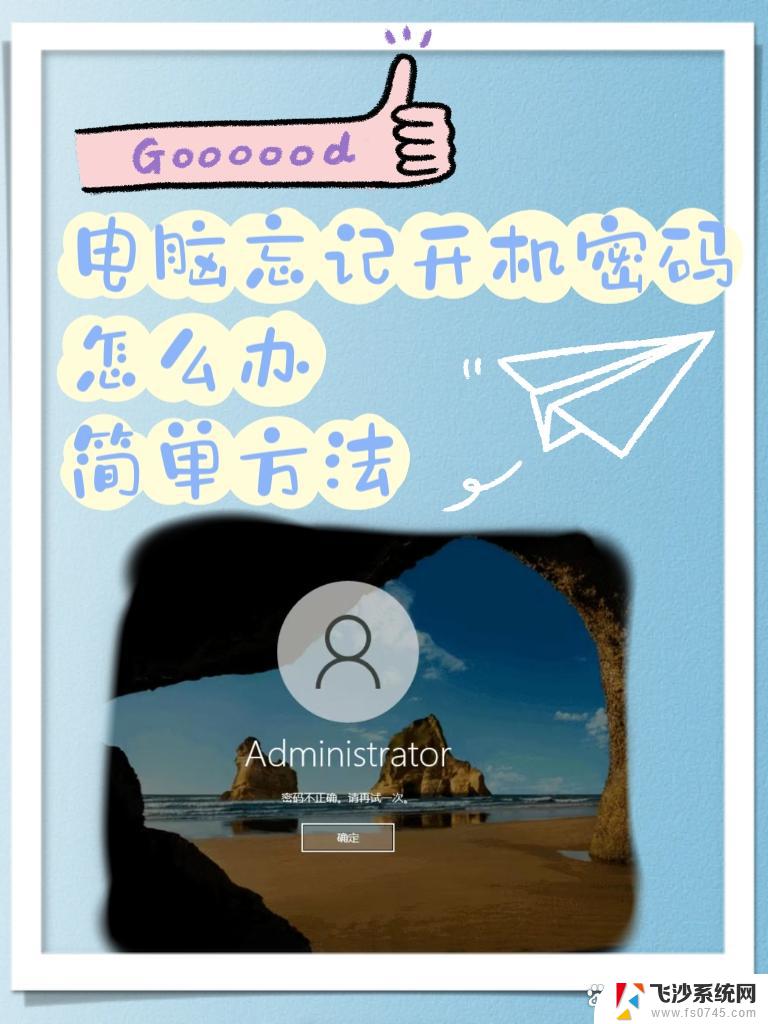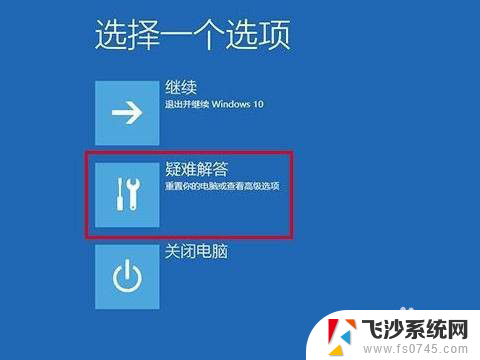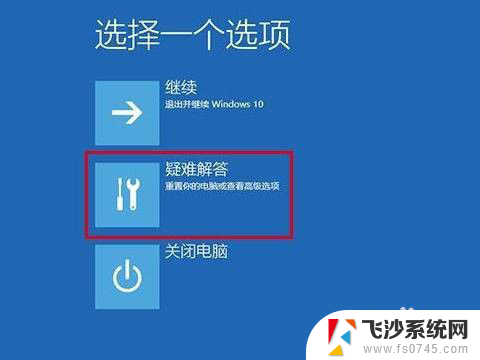win10登录pin密码忘了 Win10 PIN密码忘记后怎么办
Win10登录PIN密码是一种方便快捷的登录方式,但是如果忘记了PIN密码怎么办呢?不用担心可以通过几种方法来解决这个问题,可以尝试使用Microsoft账户密码登录,或者通过安全问题重置PIN密码。也可以尝试使用本地账户登录,然后重新设置PIN密码。无论遇到什么问题,都有解决办法,让我们一起来解决这个问题吧!
方法如下:
1.win10如果使用pin码登录,忘记了。如图提示,可以根据提示来。找回密码(这里不是咗嚛讨论的)
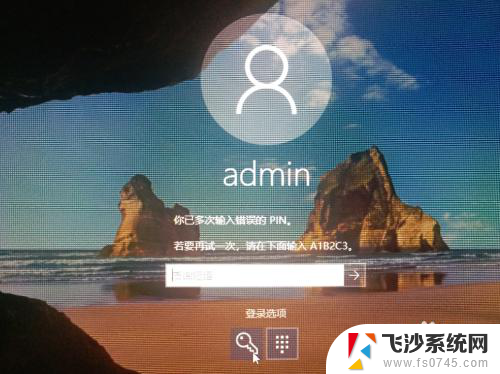
2.忘记PIN码怎么办?方法1.使用系统登录密码,点击钥匙。切换到系统账号密码登录。
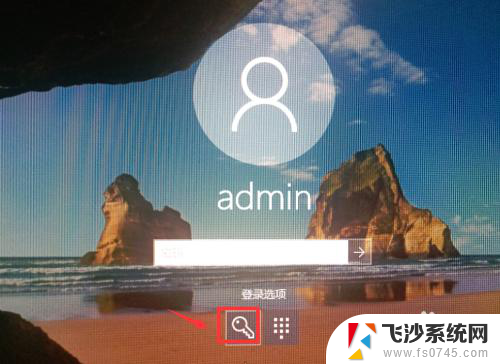
3.如果登录用户的密码也忘记了,点击下方的切换账号。选择其他管理员登录

4.登录到其他管理员后,找到计算机管理。
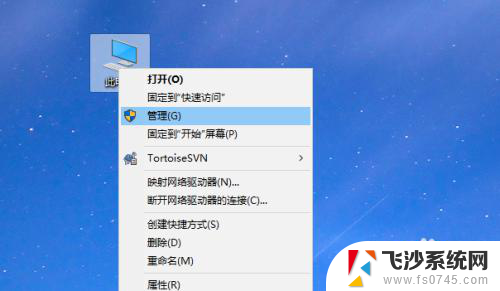
5.进入计算机管理,用户和组。重置刚刚的管理员或用户密码。
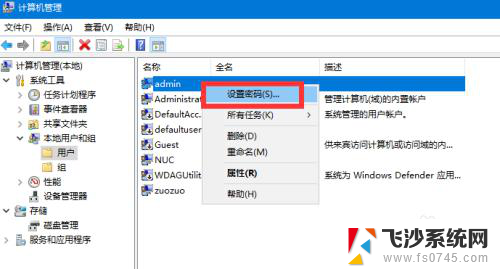
6.取消PIN码接着注销,登录到刚刚的用户账号。点击“更改账号设置”
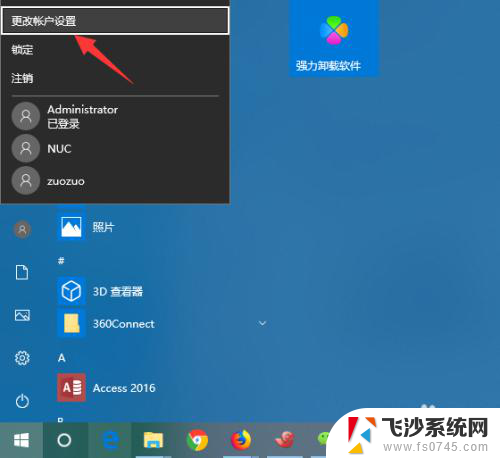
7.进入用户账号信息配置界面,如箭头位置。点击“切换为系统登录账号”
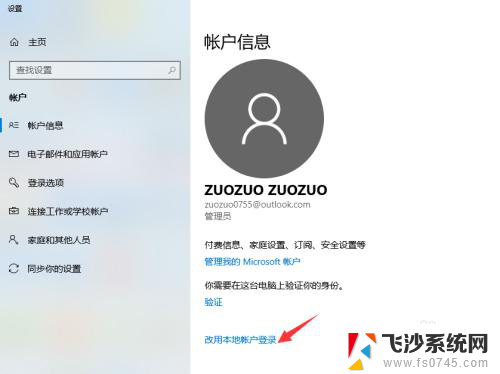
8.然后是微软用户账号验证,输入微软账号密码。
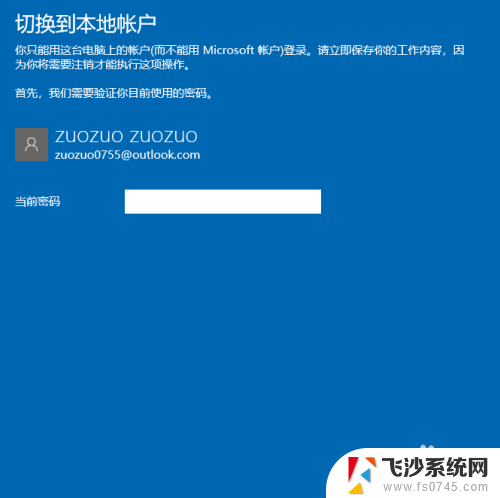
9.设置登录密码接着是配置刚刚的用户名账号和密码。
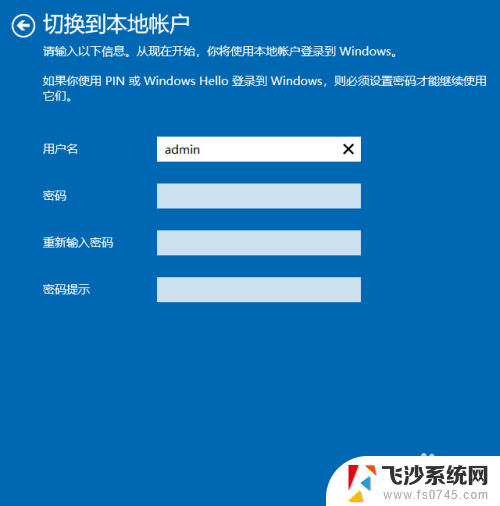
10.配置好之后,注销计算机就取消PIN码登录了。
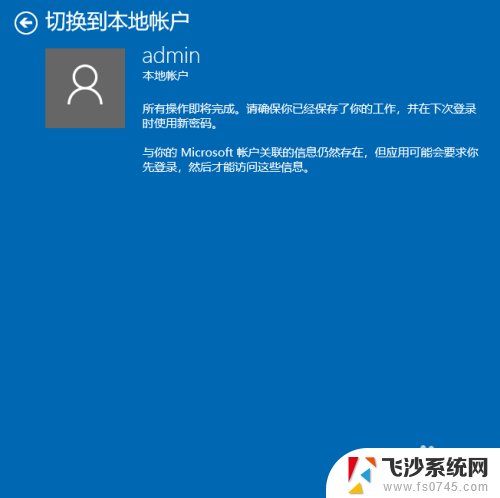
以上就是win10登录pin密码忘了的全部内容,如果遇到这种情况,你可以按照以上步骤解决问题,非常简单快速。